ผู้ใช้หลายคนเผชิญกับปัญหาลายน้ำที่ไม่พึงประสงค์หลังจากอัปเดตระบบปฏิบัติการ Windows เป็นรุ่นที่สิบ ไอคอนนี้จะปรากฏขึ้นเหนือ Windows และแอปพลิเคชันทั้งหมดเพื่อเตือนคุณว่าคุณใช้แกน Windows เวอร์ชันที่ด้อยกว่า คุณสามารถลบองค์ประกอบนี้ได้สองวิธี: โดยยูทิลิตี้ที่สาม -Party และใช้การตั้งค่าของศูนย์สนับสนุนระบบปฏิบัติการ คุณจะได้เรียนรู้ที่จะใช้ในบทความนี้
วิธีลบการเปิดใช้งานการจารึกของ Windows ผ่านศูนย์สนับสนุน
วิธีนี้ไม่ได้ผลเสมอไปเนื่องจาก Microsoft ได้ห้ามการลบตัวเลือกที่ต้องการในซอฟต์แวร์บางรุ่น หากตัวเลือกนี้ใช้ได้กับคุณคุณจะไม่ต้องติดตั้งโปรแกรมที่สาม
- ค้นหาไอคอนธงในคอมพิวเตอร์หรือแล็ปท็อปของคุณ

- คลิกที่ปุ่มเมาส์ขวาและคลิกที่บรรทัด“ เปิดศูนย์สนับสนุน Windows”

- ในหน้าต่างที่ปรากฏขึ้นให้ค้นหาเมนูทางด้านซ้าย ในนั้นเลือกลิงค์“ พารามิเตอร์สนับสนุน”

- คุณจะพบว่าตัวเองอยู่ในหน้าต่างการตั้งค่าของการแจ้งเตือน Windows ทั้งหมด ในส่วนแรก“ ข้อความความปลอดภัย” ให้ลบกล่องตรงข้ามคำว่า“ การเปิดใช้งาน Windows” ตอนนี้ลายน้ำจะหายไปจากเดสก์ท็อปของคุณ
หากวิธีนี้ใช้งานไม่ได้ในซอฟต์แวร์เวอร์ชันของคุณและคุณไม่สามารถลบกล่องออกจากนั้นให้หันไปใช้ขั้นตอนที่สองในการติดตั้งโปรแกรมพิเศษ

วิธีลบการเปิดใช้งานการจารึกของหน้าต่างโดยใช้ยูทิลิตี้
ในตัวอย่างของซอฟต์แวร์ Universal Watermark Disabler จะแสดงเพิ่มเติมว่าคุณสามารถลบประกาศการเปิดใช้งานซอฟต์แวร์ออกจากหน้าจอจอภาพได้อย่างไร แน่นอนว่ามีสาธารณูปโภคจำนวนมากและคุณสามารถใช้อื่น ๆ ตามดุลยพินิจของคุณ
ก่อนที่จะใช้วิธีการให้แน่ใจว่าได้ปิดเอกสารและแอปพลิเคชันทั้งหมดเนื่องจากหลังจากการติดตั้งคุณจะไม่สามารถบันทึกได้ การล้างลายน้ำมีดังนี้:
- Сохраните все файлы и закройте все программы.
- Скачайте и разархивируйте файл программы Universal Watermark Disabler.
- Установите софт.
- Перезагрузите компьютер.
После установки софта ваш экран совершенно поменяется, а все иконки пропадут. Не пугайтесь – так и должно быть. После перезагрузки всё вернётся в прежнее состояние, а уведомление активации Windows пропадёт.
- Зайдите на официальный เว็บไซต์ разработчика и скачайте программу, нажав на ссылку “Download Universal Watermark Disabler”. Скачивание начнётся незамедлительно.

- После сохранения файла, откройте полученный архив. В нём будет всего лишь один файл с расширением .exe
Дважды кликните по нему для начала установки.

- В появившемся окне нажмите кнопку “Install” в правом нижнем углу.

- Как только кнопка изменит своё название на “Uninstall” – установка выполнена. Все кнопки, иконки и заставка вашего рабочего стола пропадут. Перезагрузите свой компьютер или ноутбук.

После выполнения всех пунктов, ватермарк об активации операционной системы Windows вас больше не потревожит.






















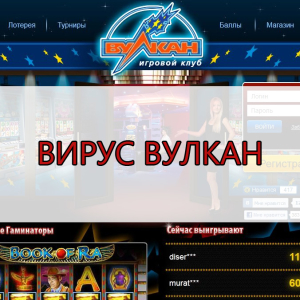








ขอบคุณ!
Сделал всё, точно по описанию, не пропала надпись.
не помогло!
не работает.фуфло
че пиз…те все работает рукожопы